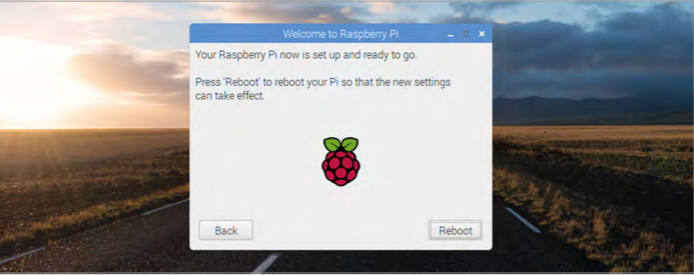مقدمة
نظام تشغيل الراسبيري باي مصمم ليكون سريعًا وسهل الإعداد والاستخدام ويتكون من واجهة مستخدم تشبه الواجهات في أنظمة التشغيل المعروفة، في هذا الدرس سنقوم بتوصيل اللوحة مع الأجهزة الطرفية مثل (الفأرة – لوحة المفاتيح – الشاشة) لتهيئة نظام التشغيل، إذا كنت لا تمتلك الأجهزة الطرفية يمكنك الانتقال مباشرة للدرس الثالث، و تتعلم التحكم بالراسبيري عن بعد
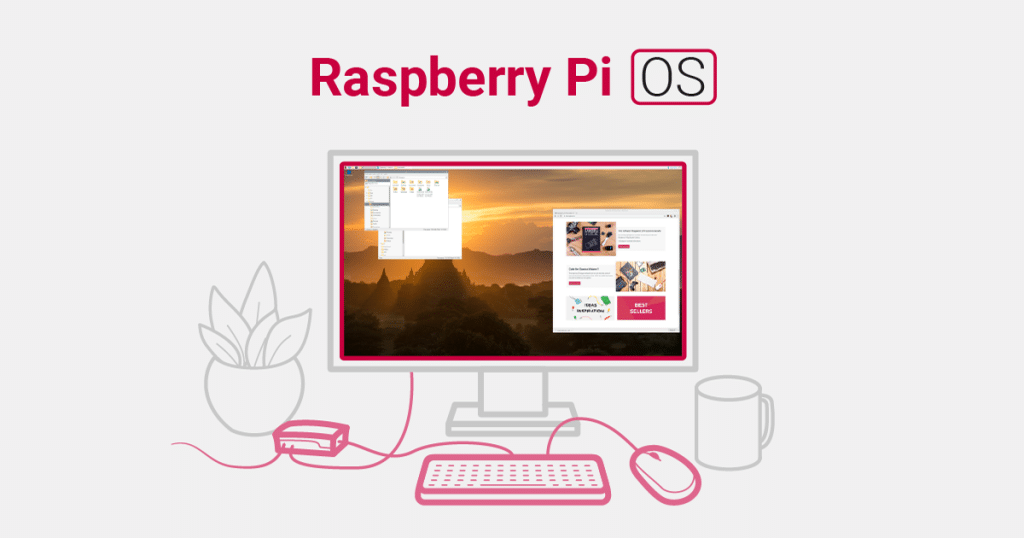
المواد والأدوات

X1 راسبيري باي

X1كرت ذاكرة صغير

X1 محول طاقة *

X1 فأرة تحكم *

X1لوحة مفاتيح*

X1 شاشة**

X1 سلك (HDMI)**
*توجد حقيبة تحتوي على راسبيري باي 4 مع الأجهزة الطرفية (الرابط)
**توجد شاشة الراسبيري باي الرسمية بمقاس 7″ (الرابط)
توصيل الأجهزة الطرفية
- ثبت الذاكرة في المنفذ المخصص لها
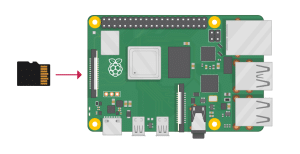
- وصل باقي الأجهزة الطرفية (فأرة التحكم، لوحة المفاتيح، الشاشة) في المنافذ المخصصة
- وصل اللوحة مع منفذ الطاقة ،تذكر لا تقم بتوصيل الطاقة قبل الأجهزة الطرفية (الراسبيري باي لايحتوي على زر تشغيل لذلك فبمجرد توصيله بالطاقة يبدأ عمله)
تهيئة نظام تشغيل بيستر(buster)
إذا قمت بتنزيل نظام التشغيل الموصى به راسبيري باي او اس (raspberry OS) فلن تحتاج إلى هذه الخطوات، أما نظام تشغيل (Buster ) سوف تظهر لك نوافذ لضبط بعض الإعدادات كالتالي
- نافذة ترحيب و تعد أداة سهلة لتغير وضبط بعض الإعدادات في الراسبيري باي انقر مباشرة على “التالي” (NEXT)
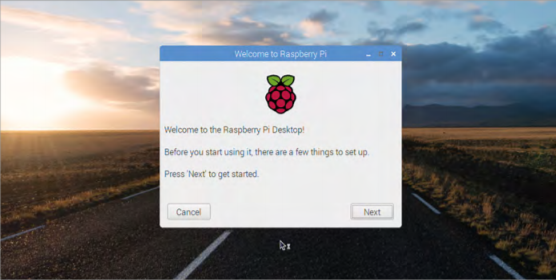
-
اختر البلد واللغة والمنطقة الزمنية بالنقر فوق كل مربع والاختيار من القائمة المنسدلة
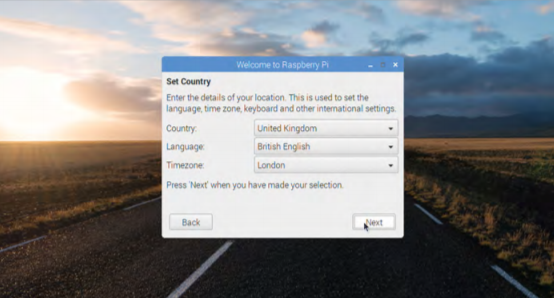
- حدد اسم المستخدم وكلمة المرور (اسم مستخدم Pi و كلمة مرور raspberry بشكل تلقائي في بعض أنظمة التشغيل)
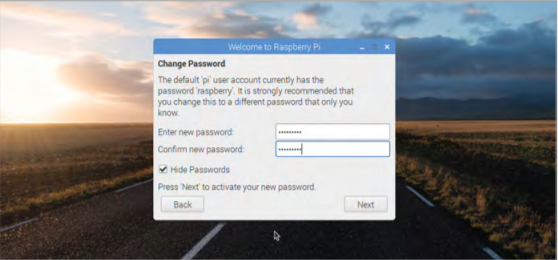
- وصل اللوحة مع الراسبيري باي باستخدام ethernet أو الإتصال اللاسلكي
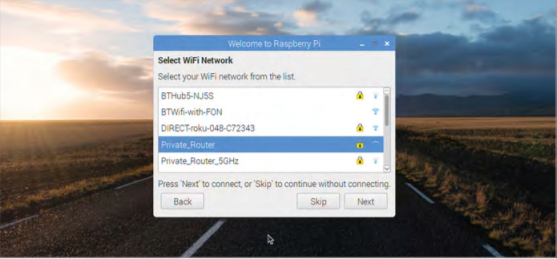
- وصل اللوحة مع الراسبيري باي باستخدام ethernet أو الإتصال اللاسلكي
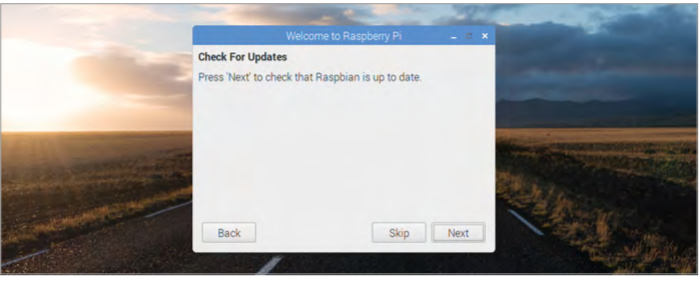
- انقر على (Reboot) لحفظ التغيرات